Windows 2016용 OneNote를 사용하여 로컬 하드 드라이브에 전자 필기장을 만든 경우 무료 클라우드 기반 OneDrive 계정으로 이동하지 않는 한 다른 버전의 OneNote(예: Windows 10용 OneNote, 웹용 OneNote 또는 OneNote 모바일 앱)와 함께 이러한 전자 필기장을 사용할 수 없습니다.
OneDrive에서 전자 필기장을 유지하면 다음과 같은 몇 가지 이점이 있습니다.
-
전 세계 어디에서나 노트에 비공개로 액세스할 수 있습니다.
-
거의 모든 컴퓨터 또는 모바일 디바이스에서 노트를 읽고 편집할 수 있습니다.
-
다른 위치에 있더라도 선택한 사용자와 노트를 공유하고 함께 작업할 수 있습니다.
참고: Windows의 두 버전의 OneNote에 대한 자세한 내용은 OneNote와 OneNote 2016 차이점을 참조하세요.
로컬 Notebook을 클라우드로 마이그레이션하려면 다음을 수행합니다.
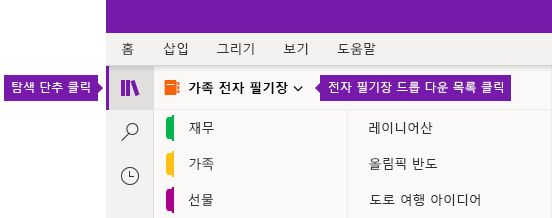
-
Windows 10 OneNote에서 탐색 단추를 클릭합니다. 탐색 창이 이미 표시되는 경우 이 단계를 건너뜁니다.
-
현재 전자 필기장 이름 옆에 있는 전자 필기장 드롭다운 화살표를 클릭한 다음 목록 맨 아래에 있는 추가 전자 필기 장을 클릭합니다.
-
열려는 전자 필기장 선택 창에서 열려는 로컬로 저장된 전자 필기장의 이름 옆에 있는 확인란을 선택합니다.
참고: 로컬로 저장된 전자 필기장 은 텍스트( 이 컴퓨터의 경우)로 표시됩니다.
-
열기를 클릭합니다.
-
열리는 클라우드에 업로드 창에서 클라우드 계정 선택 드롭다운 화살표를 클릭하여 나열된 각 전자 필기장에서 사용할 클라우드 계정(예: OneDrive 또는 비즈니스용 OneDrive)을 선택합니다.
참고: 원하는 계정이 표시되지 않으면 + 계정 추가 를 클릭하여 추가합니다.
-
업로드를 클릭합니다.
이제 업로드된 전자 필기장을 온라인으로 사용할 수 있으며 모든 디바이스의 모든 버전의 OneNote에서 액세스하고 편집할 수 있습니다.










